អ្នកប្រើប្រាស់អាចទាញយករូបភាពចេញពីឯកសារ PDF ដោយប្រើ Adobe Acrobat Reader ដែលជាកម្មវិធីឥតគិតថ្លៃដែលគាំទ្រ Windows និង MacOS ។ ដំបូងអ្នកត្រូវទាញយក Adobe Acrobat Reader ពីគេហទំព័រផ្លូវការរបស់ Adobe ហើយដំឡើងវាតាមការណែនាំ។ នៅពេលដំឡើងរួច សូមបើកឯកសារ PDF ដោយជ្រើសរើស ឯកសារ > បើក ឬអូស ហើយទម្លាក់ដោយផ្ទាល់ទៅក្នុងកម្មវិធី។
បន្ទាប់មក ចុចឧបករណ៍ជ្រើសរើស (រូបតំណាងទស្សន៍ទ្រនិចកណ្ដុរ) នៅក្នុងរបារឧបករណ៍ខាងលើ ប្រសិនបើវាមិនត្រូវបានគេជ្រើសរើសតាមលំនាំដើម។ កំណត់ទីតាំងរូបភាពដើម្បីស្រង់ចេញ បន្ទាប់មកចុចលើរូបភាព ហើយជ្រើសរើស ចម្លងនៅលើរបារឧបករណ៍ ឬចុចខាងស្តាំហើយជ្រើសរើស ចម្លងរូបភាព។ បន្ទាប់មករូបភាពនឹងត្រូវបានចម្លងទៅក្ដារតម្បៀតខ្ទាស់របស់ប្រព័ន្ធ។
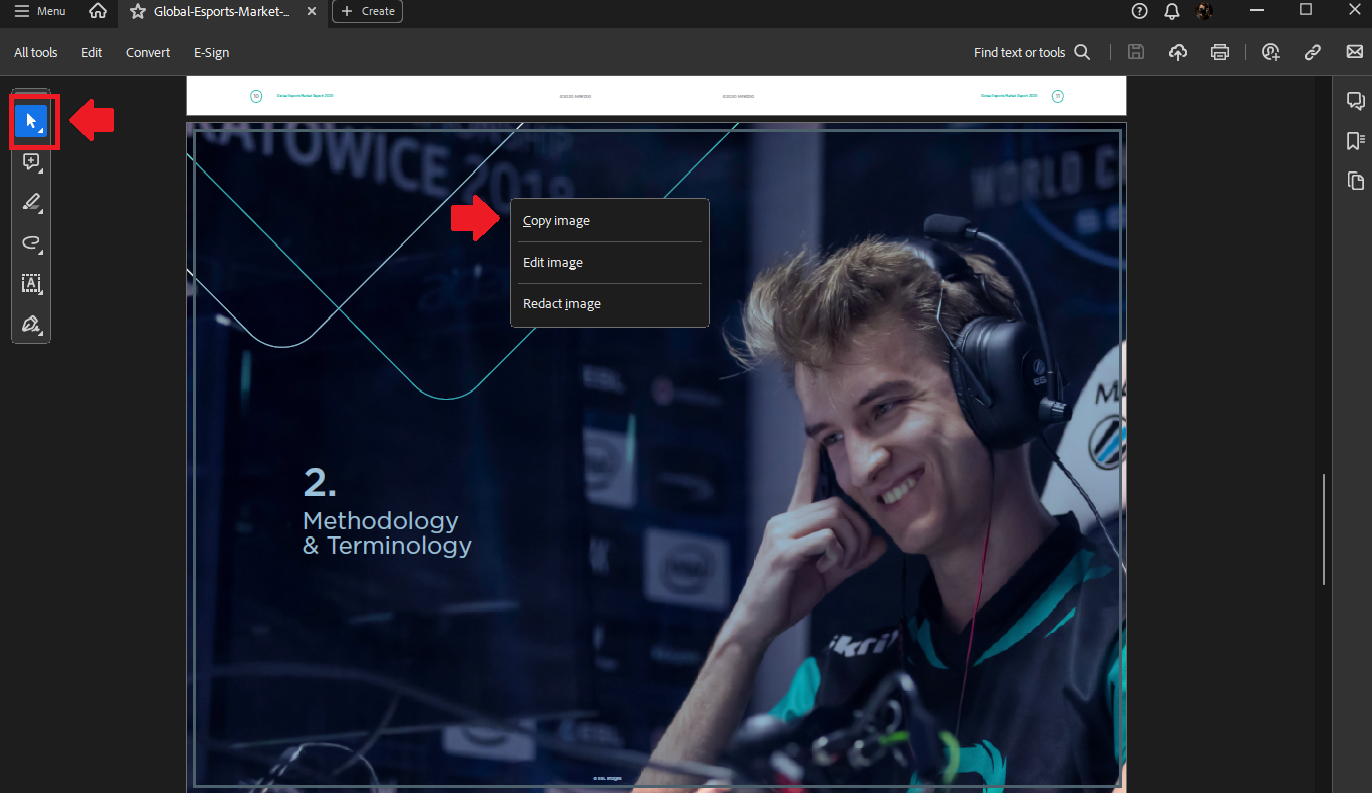
ប្រើការជ្រើសរើសតំបន់ និងឧបករណ៍ចម្លង ដើម្បីរក្សាទុករូបភាពទៅក្នុងក្ដារតម្បៀតខ្ទាស់ Windows/MacOS
ប្រសិនបើអ្នកចង់រក្សាទុករូបភាពជាឯកសារនៅលើ Windows អ្នកអាចបើកកម្មវិធី Paint ពី Start Menu ចុច Ctrl+V ដើម្បីបិទភ្ជាប់រូបភាព ឬចូលទៅកាន់ Edit > Paste។ បន្ទាប់ពីបិទភ្ជាប់ សូមជ្រើសរើសឧបករណ៍ Crop ដើម្បីច្រឹបផ្ទៃរូបភាពដែលចង់បាន (ឬប្រើផ្លូវកាត់ Ctrl+Shift+X) បន្ទាប់មករក្សាទុករូបភាពដោយប្រើ File > Save As ជាមួយនឹងទម្រង់ដែលចង់បានដូចជា JPG ឬ PNG។
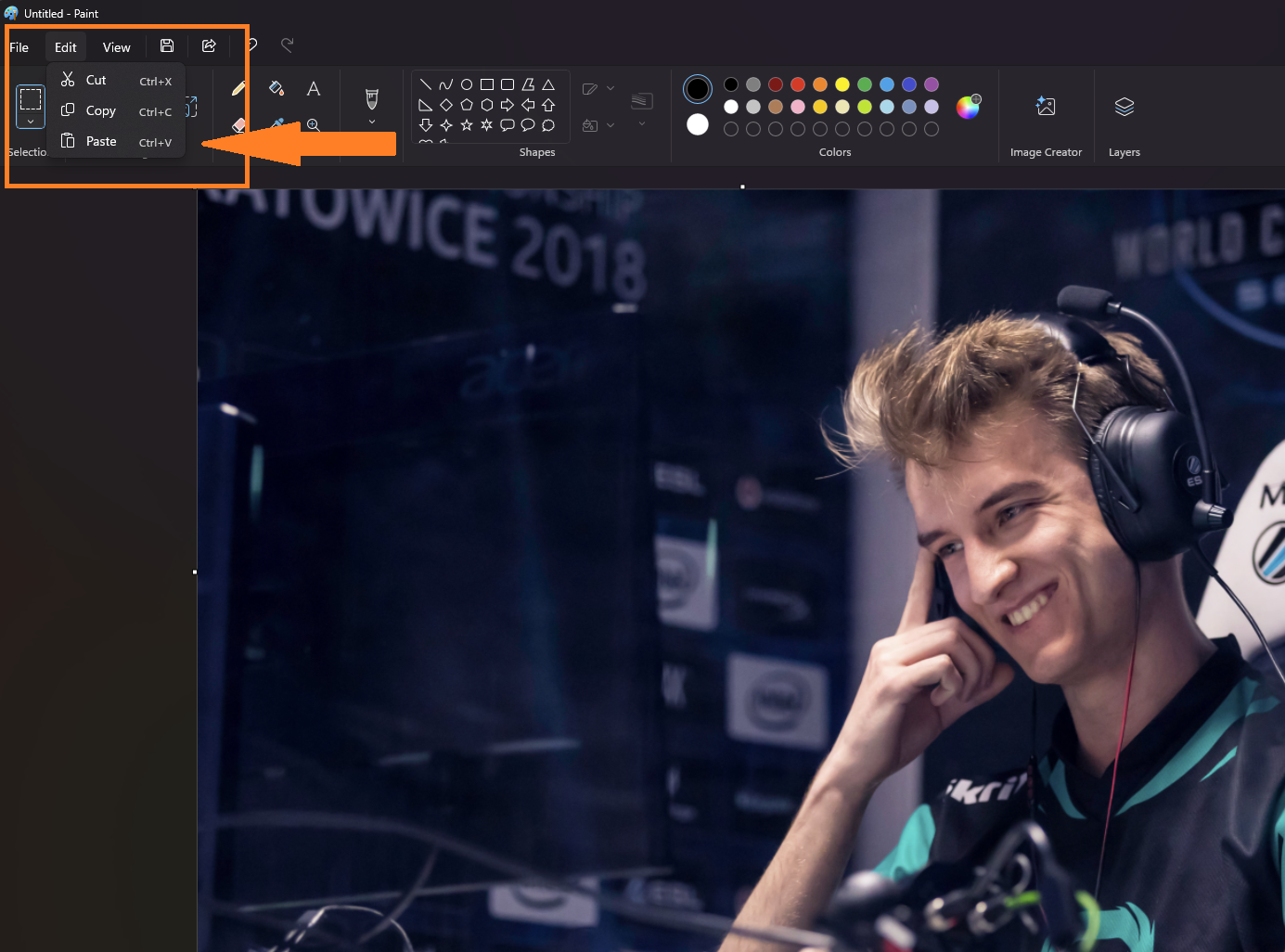
នៅក្នុងឧបករណ៍ Paint ចុចបន្សំគ្រាប់ចុចដើម្បីបិទភ្ជាប់រូបភាព ហើយបន្ទាប់មករក្សាទុកវាជាឯកសារដែលចង់បាន។
នៅលើ macOS អ្នកប្រើប្រាស់អាចបើកកម្មវិធីមើលជាមុនដោយប្រើ Launchpad ឬស្វែងរកក្នុង Spotlight ។ បន្ទាប់មកចូលទៅកាន់ ឯកសារ > ថ្មីពីក្តារតម្បៀតខ្ទាស់ បន្ទាប់មកជ្រើសរើសឯកសារ > រក្សាទុក ដាក់ឈ្មោះឯកសារ ហើយជ្រើសរើសទីតាំងរក្សាទុក។
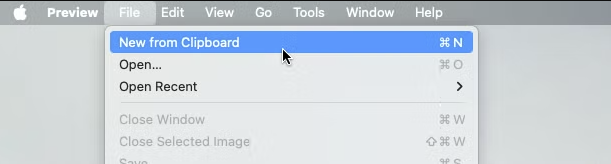
ស្រដៀងទៅនឹង MacOS ដែរ អ្នកប្រើប្រាស់ក៏អាចរក្សាទុករូបភាពពីឯកសារ PDF ដោយប្រើកម្មវិធី Preview ផងដែរ។
វិធីសាស្រ្តខាងលើនឹងជួយទាញយករូបភាពពី PDF ដោយមិនប្រើកម្មវិធីស្មុគស្មាញ។ អ្នកប្រើប្រាស់ អាចចម្លង និងរក្សាទុករូបភាពបានយ៉ាងងាយស្រួលតាមតម្រូវការ មិនថាបើកទេ។ វីនដូ ឬ Mac ។ ប្រសិនបើអ្នកធ្វើការជាទៀងទាត់ជាមួយ PDFs ការយល់ដឹងអំពីប្រតិបត្តិការទាំងនេះនឹងជួយអ្នកក្នុងការគ្រប់គ្រង និងប្រើប្រាស់ឯកសារកាន់តែមានប្រសិទ្ធភាព។
ប្រភព៖ https://thanhnien.vn/cach-de-dang-lay-hinh-anh-tu-file-pdf-185250208180837423.htm































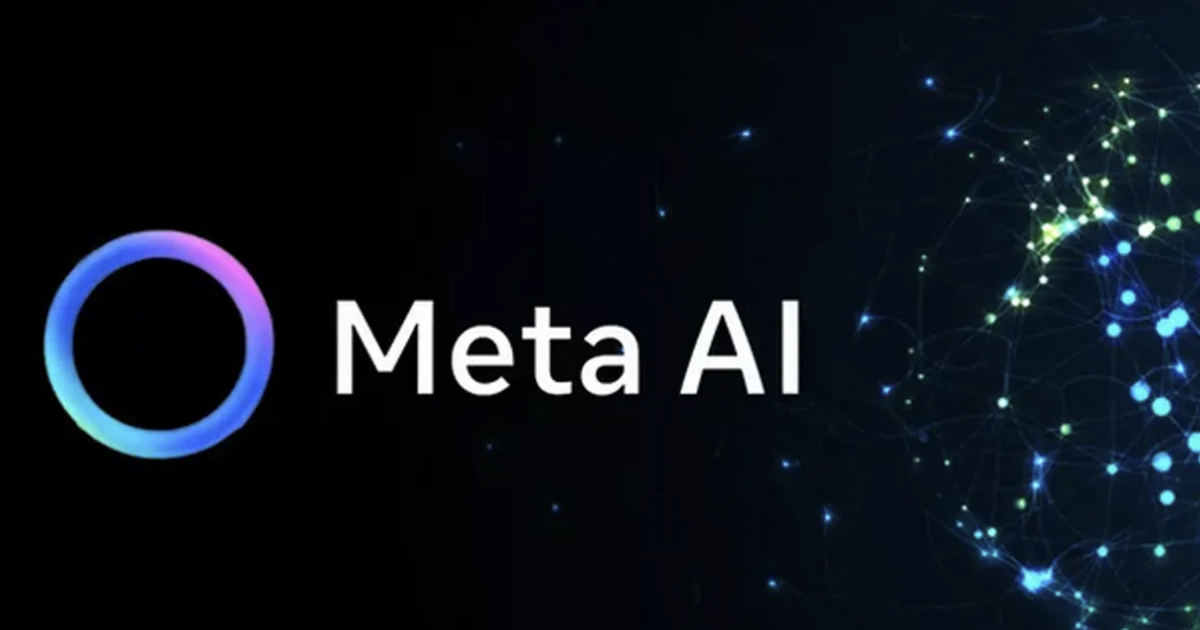


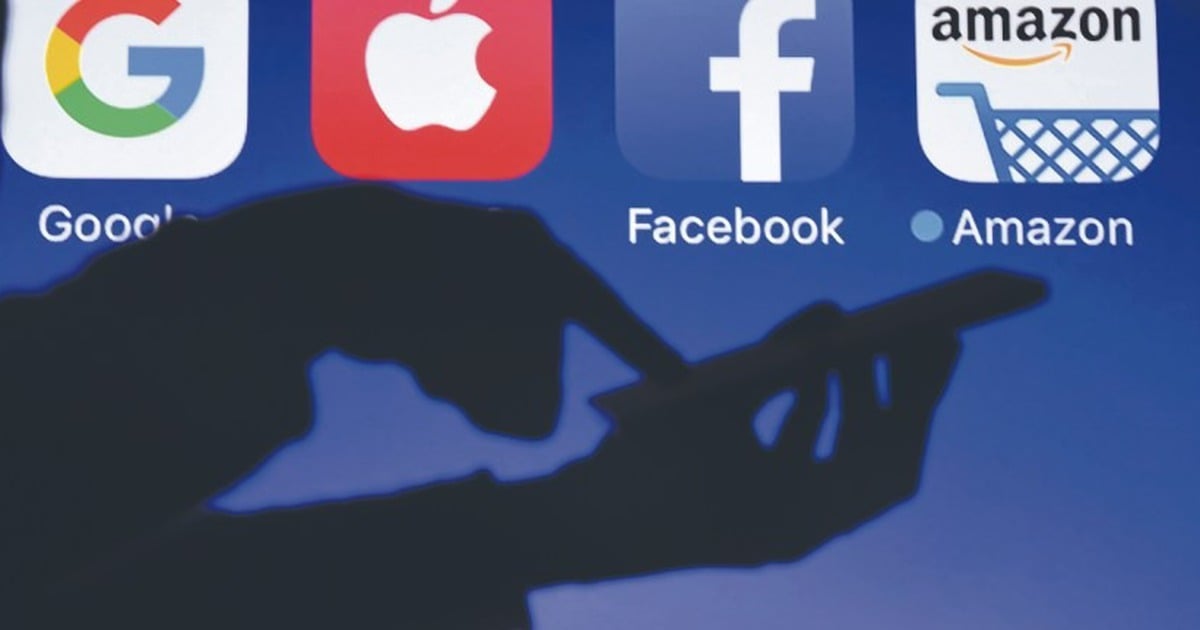
























Kommentar (0)